
iPhoneストレージを空けるために曲(音声)を消してみた
iCloudストレージを200GB使っています。
それでも、iPhone本体のストレージもギリギリまで使ってしまうことがあります。
こうなると、カメラで新しい写真を撮ることができませんでした。
せっかくのシャッターチャンスも台無しです。
この機会に、少しだけストレージを整理しようと思いました。
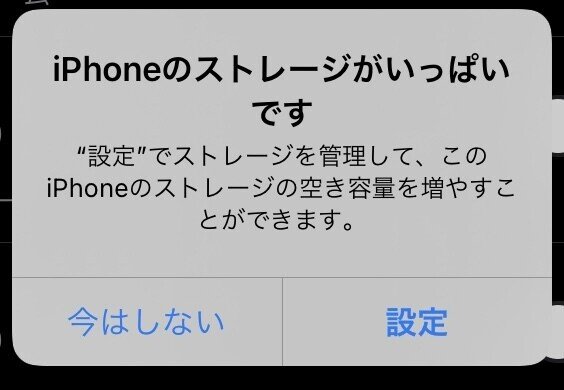
「iPhoneのストレージがいっぱいです」
ここでは「設定」を押しました。

設定画面に移り、「iPhoneのストレージがいっぱいです」をタップしました。

続いて、「ストレージを管理」を押して、下の画面に遷移しました。

DTMerの独特なところかもしれませんが、半分以上が「ミュージック」でした。
これを削る他にないように思われました。
「ミュージック」の行をタップして次へ進みました。

下の方に、アーティストごとの容量が見える部分がありました。
これを見ながら、容量を多く使っているアーティストがいないか確認していきました。

6.86GBを使用しているアーティストがいたので、削除することにしました。
これは音声教材ですね。
スピーチものは、どうしても長い分、容量が大きいです。
移動時にiPhoneで聴こうと思って入れていましたが、
もう聴かなくて良いと思ったので、消そうと考えました。
クラウドミュージックライブラリとは?本当に曲を消して大丈夫?
アーティストを1組消すことで(言い方が物騒ですみません)容量を確保する作戦を立てました。
しかし、本当に消して良いのでしょうか。
私の場合は、iPhoneから消してもMacに残っていれば助かります。
これでも簡略化して書いていますが、もっとたくさんの複雑な事情があり、相当格闘しました。
その中で、私は「クラウドミュージックライブラリ」を使っているらしいことがわかりました。
これはiCloudの音楽を保存する機能です。
誰でも使っているものではないようなので、注意が必要です。
確認をしてからにしましょう。
私の場合、Macではこの機能をオフにしていました。
そうすると、iPhoneから消したらMacでも聴けないですね。
Windowsではどうだろうか。
結論を言うと、WindowsでiPhoneと同じApple IDでサインインをし、聴けるようになったので、安心してiPhoneから消すことにしました。
Apple IDが千代田区で?
ちなみに、WindowsのiTunesにサインインする際、下のような画面が表示されました。時々みかけます。ですが、ここは「千代田区」ではないし、関東ですらありません。どこでサインインしても千代田区で使用されてるみたいに表示されるのでしょうか…?
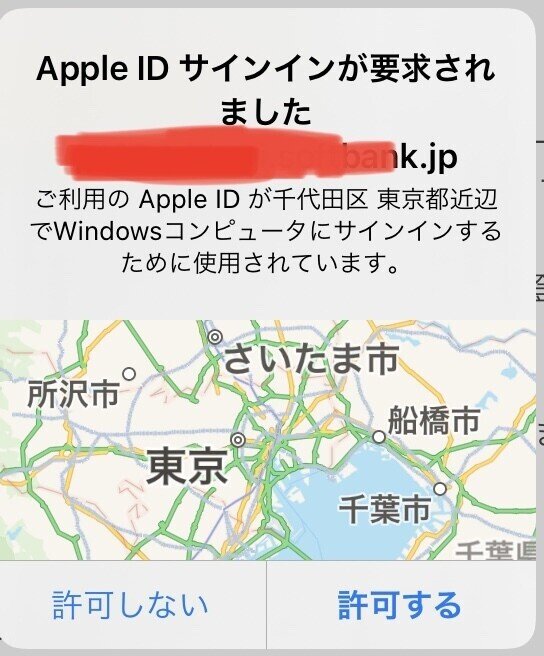
iPhoneで曲を消す作業をしてみた
この記事の上の方からの作業を再度しました。
そして、消そうと思っていたアーティストの箇所にたどり着きました。

このような画面になるので右上の「編集」をタップしました。

左側に赤い丸マイナスが出てきて、これをシュッとやると

今度は右の方に「削除」が出てくるので、これをシュッとして削除できました。
全て消すと、アーティスト名のところで0KBになっていることが確認できました。

無事にiPhoneストレージにも余裕ができました。

この記事が気に入ったらサポートをしてみませんか?
